你是不是想过给你的手机设置个性化一些的手机,比如在你家娃打来电话的时候,电话铃声是你宝贝牙牙学语“爹呀,快接电话了”;你的另一半打来电话的时候听到他/她说“当家的,俺想你了”;老板来电话的时候会是一声恶狠狠地“起来干活儿”;或者是在某些时候把电话铃声设置为小狗汪汪叫(比如你老板找你周末加班)。这些想法在iOS里都不是问题,并且实现起来也相当简单。

通过下面的简单步骤,你就可以轻松地把歌曲片段、声音特效转换为铃声存到手机里,然后把他们设置为来电铃声;如果你针对不同联系人设置不同的铃声,则会有更多乐趣。
1: 录下你喜欢的声音,然后通过邮件发送给你自己
你有一个四岁的小宝贝儿,当她喊你“妈妈我想你”的时候,你幸福得心都已经融化了。这时你是不是迫不及待地要把她的声音设置为家里固定电话的铃声呢。
· 运行“语言备忘录”,使用它录下你喜欢的声音
· 在语言备忘录列表页,点击“分享”,然后选择“电子邮件”,把这段声音发送到你的电子信箱中。需要注意的是,你需要使用电脑而不是手机收取这封邮件,因为我们后续的操作需要在电脑上进行。
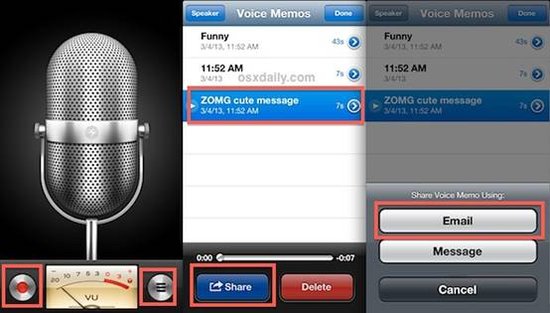
在你的电脑上(Mac或者Windows个人电脑都可以),设置“显示文件后缀名”,这样在下一步里面,你就可以更改声音文件的后缀名了。
2: 将录下的声音片段转换为铃声并使用iTunes导入到手机
这一步特别简单。语言备忘录录制的声音文件默认格式是“.m4a”,把后缀名改为“m4r”,它就可以转换成一个铃声文件了。
· 把文件后缀名从“m4a”改为“m4r”
· 双击这个“m4r”文件,会使用iTunes打开它;这时文件会被归类到“铃声”下
· 使用数据线或者wi-fi把iPhone连接到电脑上,把铃声文件从“铃声”拽到iPhone里面
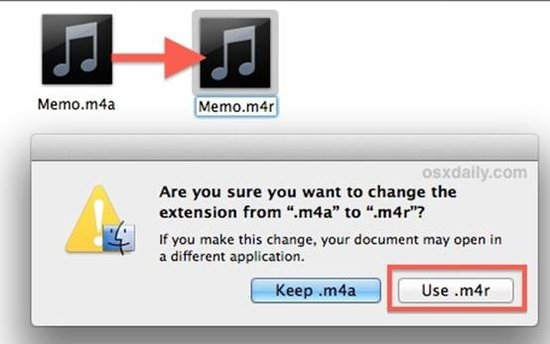
这一步是整个过程中唯一使用到电脑的步骤,拷贝文件完成之后,你就可以把它设置为来电或者短信铃声了。
3: 设置铃声为来电或者短信铃声
如果你以前曾经为联系人设置过单独的来电或者短信提醒,那下面的步骤对你来说一定不会陌生:
· 打开通讯录,找到你想设置的联系人,然后按“编辑”
· 选择“电话铃声”或者“短信铃声”
· 从列表中选中你刚才导入到iPhone的铃声,然后点“保存”
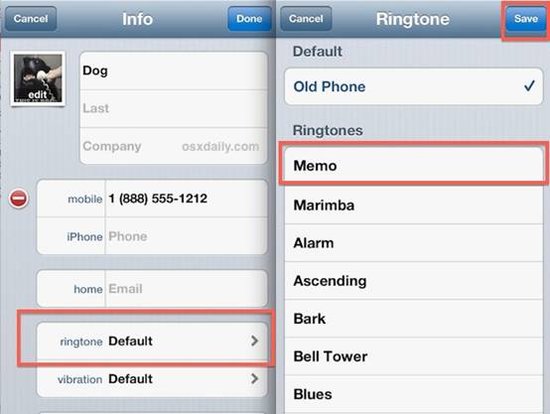
现在你可以尝试为不同联系人设置好玩的来电或者短信提醒了。



